レコーディングサーバーの交換
レコーディングサーバーが動作しないため、新しいサーバーと交換し、古いレコーディングサーバーの設定を継承する場合:
- 交換するレコーディングサーバーから、レコーディングサーバーIDを取得します。
- レコーディングサーバーを選択し、概要ペインで古いレコーディングサーバーを選択します。
- ストレージタブを選択します。
- キーボードでCtrlキーを押したままにして、情報タブを選択します。
- 情報タブの下の部分にあるレコーディングサーバーID番号をコピーします。文字IDの部分はコピーしないで、番号だけをコピーしてください。
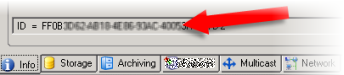
- 新しいレコーディングサーバーで、レコーディングサーバーIDを置き換えます。
- 古いレコーディングサーバーでRecording Serverサービスを停止してから、Windowsのサービスで、サービスの[スタートアップの種類]を[無効]に設定します。
同じIDを持つ2つのレコーディングサーバーを同時に起動しないことが重要です。
- 新しいレコーディングサーバーで、エクスプローラを開いて、C:\ProgramData\Milestone\XProtect Recording Serverまたはレコーディングサーバーがあるパスへ移動します。
- RecorderConfig.xmlのファイルを開きます。
- タグ<id>と</id>の間に記載されているIDを削除します。

- コピーしたレコーディングサーバーIDを、タグ<id>と</id>の間に貼り付けます。RecorderConfig.xmlのファイルを保存します。
- レジストリに移動します。HKEY_LOCAL_MACHINE\SOFTWARE\Wow6432Node\VideoOS\Recorder\Installation。
- RecorderIDOnMachineを開き、古いレコーディングサーバーIDを新しいIDに置換します。
- 新しいレコーディングサーバーをマネジメントサーバーに登録します。Recording Server Managerトレイアイコンを右クリックして、[登録]をクリックします。詳細については、レコーディングサーバーを登録するをご参照ください。
- Recording Serverサービスを再起動します。新しいRecording Serverサービスが起動すると、古いレコーディングサーバーの設定がすべて継承されます。

